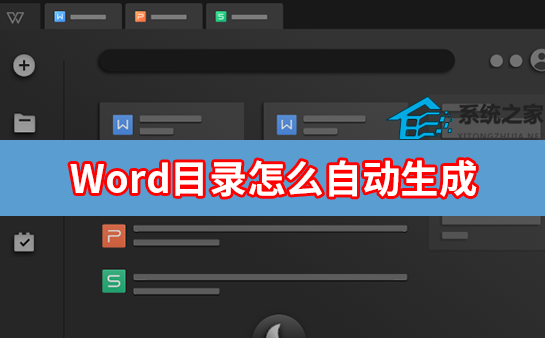如何优化电脑启动速度?,在日常生活中,我们经常使用电脑。一个快速启动的电脑可以提高我们的工作效率,让我们不再等待漫长的开机时间。那么,如何优化电脑的启动速度呢?接下来,我将分享一些实用的方法,帮助你加快电脑的启动速度。
如何优化电脑启动速度?
1. 清理开机自启动项
在电脑开机时,系统会自动加载一些启动项,这些启动项可能是一些你需要的程序,也可能是一些不必要的程序。不必要的启动项会占用电脑的资源,导致启动速度变慢。所以,我们需要对开机自启动项进行清理。
在Windows系统中,可以通过任务管理器来查看和管理启动项。打开任务管理器,切换到“启动”选项卡,可以看到所有的启动项。右键点击不必要的程序,选择“禁用”即可。
2. 清理硬盘垃圾文件
随着时间的推移,电脑硬盘上会积累大量的垃圾文件,例如临时文件、回收站文件等。这些垃圾文件不仅占据了硬盘空间,还会导致电脑的运行速度变慢。
Windows系统提供了内置的磁盘清理工具,可以帮助我们快速清理垃圾文件。在文件资源管理器中,右键点击硬盘所在的分区,选择“属性”,在“常规”选项卡中,点击“磁盘清理”按钮。系统会扫描硬盘,并列出可清理的文件。勾选要清理的文件类型,点击“确定”按钮进行清理。
3. 升级硬件
如果你的电脑启动速度一直很慢,并且已经清理了垃圾文件和关闭了不必要的启动项,那么可能是因为硬件配置较低。升级硬件可以显著提高电脑的启动速度。
首先,可以考虑升级电脑的硬盘。传统的机械硬盘相比于固态硬盘(SSD)来说,启动速度要慢得多。如果你的电脑还是使用机械硬盘,不妨考虑升级为SSD。
另外,你还可以考虑增加内存(RAM)的容量。内存越大,电脑的启动速度越快。如果你的电脑只有2GB或4GB的内存,可以考虑升级为8GB或16GB。
4. 更新驱动程序
驱动程序是硬件与系统之间的桥梁,如果驱动程序过时或损坏,会导致电脑的启动速度变慢。
可以通过设备管理器来检查驱动程序的更新情况。打开设备管理器,找到对应的硬件,右键点击选择“更新驱动程序”。系统会自动检查并更新驱动程序。
5. 定期进行系统维护
定期进行系统维护可以帮助我们保持电脑的良好状态,进而提高启动速度。
可以使用系统自带的“磁盘碎片整理”工具来对硬盘进行碎片整理。在文件资源管理器中,右键点击硬盘所在的分区,选择“属性”,在“工具”选项卡中,点击“磁盘碎片整理”按钮。系统会对硬盘进行扫描,找出碎片文件,并自动整理。
此外,还可以定期清理注册表,删除无用的注册表项。可以使用第三方的系统清理工具,如CCleaner等。
结语
如何优化电脑启动速度?,通过以上的方法,我们可以有效地提高电脑的启动速度。清理开机自启动项、清理硬盘垃圾文件、升级硬件、更新驱动程序以及定期进行系统维护,这些步骤都非常重要。希望这篇文章对你有所帮助。